极速PE官网 > 帮助中心 >
w7系统一键重装图文教程
作者:pe系统 2016-10-27
系统之家小编发现有很多朋友都想要知道w7系统一键重装的方法,毕竟win7系统一键重装可是我们时刻都在关注着的事情啊!那么到底win7系统一键重装要怎么操作呢?肯定就有很多人不知道的,所以小编还是给大家带来w7系统一键重装图文教程吧。
打开360安全卫士,选择右边的“更多”
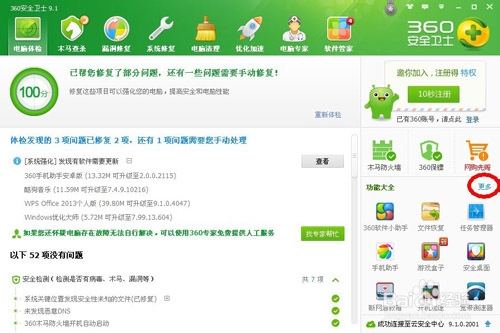
w7系统一键重装图文教程图1
进入功能界面,如果您还没有添加“系统重装大师”就在下面未添加功能里找找,找到点击一下就代表添加了。然后在已添加功能区点:“系统重装大师”
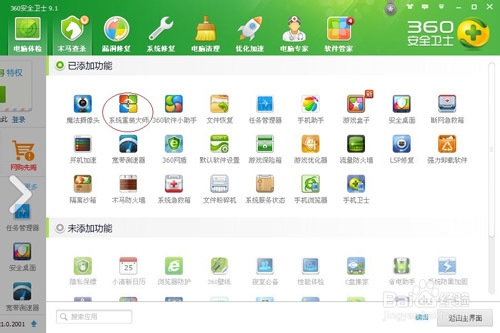
w7系统一键重装图文教程图2
选择开始重装系统

w7系统一键重装图文教程图3
进入系统下载win7系统重装前准备,第一步选择安装类型,比如说只换C盘(系统盘),还是整个电脑全换新。
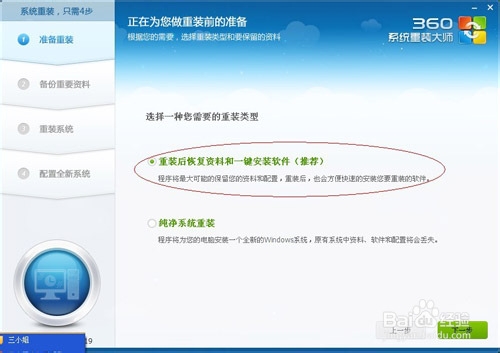
w7系统一键重装图文教程图4
如果选择上面的第一种,系统盘重装,那么把系统盘中想要备份哪些软件或哪些资料选中,到时系统自动会帮您备份的。
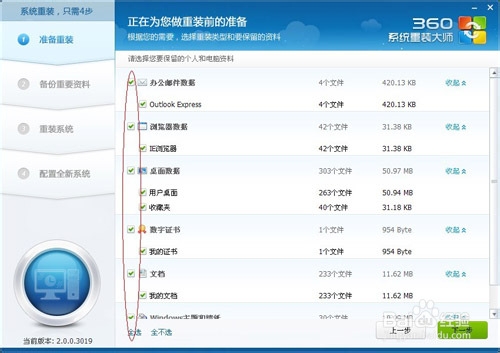
w7系统一键重装图文教程图5
选中要备份的资料后,系统自动备份,将自动跳到重装系统。(如有提示就按提示操作就可以了,在这重装过程中,电脑可能会有自己关机重启状态,无需担心,后续因为电脑会造成重装,小编我就不提供图片了。)
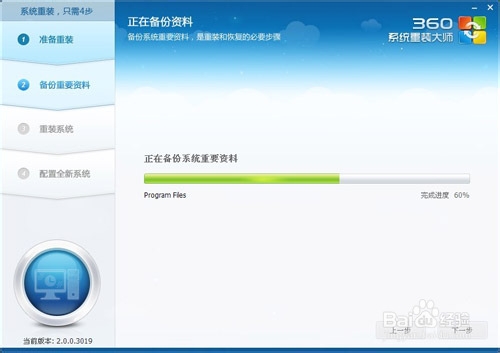
w7系统一键重装图文教程图6
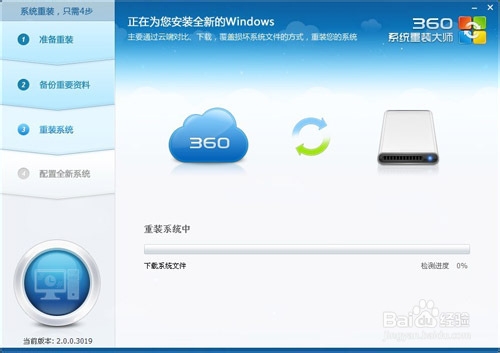
w7系统一键重装图文教程图7
通过上面的w7系统一键重装图文教程,我们就可以轻松掌握这个方法啦!但是如果大家想要体验最好的win7系统一键重装的话,不妨去试试系统之家一键重装大师吧,通过这款软件我们可以更加完美地重装系统哦!所以大家赶紧去试试吧。
摘要:小编发现有很多朋友都想要知道w7系统一键重装的方法,毕竟win7系统一键重装可是我们时刻都在关注着的事情啊!所以小编还是给大家带来w7系统一键重装图文教程吧.....
